Jednou z vecí, ktorá sa nám pri používaní inteligentných telefónov alebo tabletov s Androidom páči najviac, je skutočnosť, že si môžeme stiahnuť množstvo aplikácií. Už len spustením služby Google Play získame okamžitý prístup k najrôznejším aplikáciám. Zatiaľ čo niektoré aplikácie stoja pár centov alebo dolárov, väčšina je zadarmo. Nové aplikácie môžeme vyskúšať každý deň! Je však skúsenosť s používaním aplikácií vždy plynulá? Bohužiaľ nie. Niektoré z vašich obľúbených aplikácií môžu zamrznúť alebo zlyhať. Každý používateľ systému Android sa s týmto problémom stretol aspoň raz. Problém môže nastať na rôznych zariadeniach so systémom Android, vrátane LG G3, LG G4, Samsung S6 a S6 Edge, Nexus 5, Nexus 6, HTC 7, HTC 8, HTC 9 a mnohých ďalších. Ak vás to teraz trápi a aplikácie sa zmrazujú a rúcajú na smartfónoch alebo tabletoch s Androidom, ktoré vlastníte, vyskúšajte riešenia uvedené nižšie.
Prečítajte si tiež: Ako opraviť telefón s Androidom sa nepripojí ani nespáruje s Bluetooth
Prečo aplikácie mrznú alebo zlyhávajú?
Existuje niekoľko dôvodov, prečo aplikácie neustále zlyhávajú alebo mrznú. Aplikácia môže prestať reagovať alebo môže zlyhať, ak nie je aktuálna. Mnoho aplikácií funguje oveľa lepšie, ak máte silné pripojenie na internet. Ďalším dôvodom je skutočnosť, že aplikácia je nesprávne kódovaná. Ak v systéme Android nemáte dostatok voľného úložného priestoru, aplikácie nebudú môcť pracovať správne. Je veľmi dôležité občas mazať vyrovnávaciu pamäť a dáta aplikácie, najmä pre aplikácie, ktoré často používate. Ak ste to nejaký čas neurobili, aplikácia sa začne správať zle. Problém môže spôsobiť aj softvérová závada.
Ako opraviť problém so zmrazením a zlyhaním aplikácií
Ako ste si mohli všimnúť, rôzne aplikácie môžu byť príčinou zlyhania alebo zmrazenia aplikácií. Teraz, keď vieme, čo spôsobuje problém, poďme to vyriešiť.
Reštartujte zariadenie Android
Prvá vec, ktorú by ste mali urobiť, je reštartovať zariadenie. Procesy, ktoré sa dajú otvoriť spolu s aplikáciami, ktoré bežia na pozadí, sa po reštartovaní zariadenia ukončia. Uvoľníte tak pamäť, ktorá mohla byť upchatá. Vaše zariadenie bude pracovať plynulejšie. Ak spozorujete, že aplikácie po reštarte neustále zlyhávajú alebo mrznú, prejdite na iné riešenia.
Ak chcete reštartovať zariadenie, stlačte a podržte vypínač. Keď sa zobrazí ponuka, klepnite na Reštartovať alebo Vypnúť a Reštartovať.

Aktualizujte svoje aplikácie
Vývojári aplikácií dávajú zo seba maximum, aby používateľom poskytli skvelý zážitok, a preto neustále pracujú na vylepšeniach. Ak sa používatelia sťažujú na problém vrátane zmrazenia a zlyhania, vývojári ho opravia aktualizáciou. Preto je nevyhnutné pravidelne aktualizovať všetky svoje aplikácie alebo aspoň tie, ktoré používate denne.
- Otvorte aplikáciu Google Play
- Klepnutím na tri vodorovné čiary otvoríte ponuku
- Ďalej klepnite na Moje aplikácie a hry
- Môžete klepnúť na Aktualizovať všetky alebo prejsť cez aplikácie a aktualizovať iba tie, ktoré chcete.

pripojenie k internetu
Zlé a pomalé pripojenie k internetu môže vynútiť zlyhanie alebo zamrznutie aplikácie. To je zvyčajne prípad nesprávne kódovaných aplikácií. Niektoré aplikácie fungujú skvele, keď je internetové pripojenie stabilné a silné, napríklad keď ste pripojení k domácej alebo kancelárskej sieti Wi-Fi. Ak ale používate aplikáciu pripojenú k sieti Wi-Fi a prepnete na 3G, môže dôjsť k jej zamrznutiu alebo zlyhaniu. Ak chcete prepnúť sieť, najskôr zatvorte aplikáciu. Takto sa vyhnete zrúteniu. Ak momentálne máte problémy s Wi-Fi a vaše pripojenie je pomalé, vyskúšajte nasledovné:
- Prepnite Wi-Fi a režim v lietadle
- Vypnite Bluetooth
- Reštartujte zariadenie Android a smerovač
- Pripojte sa k inej sieti.
Vymažte vyrovnávaciu pamäť a údaje
Každý máme svoje obľúbené aplikácie a používame ich každý deň. Po určitú dobu sa vyrovnávacia pamäť nahromadí a vy si môžete všimnúť, že aplikácia beží pomaly alebo často mrzne alebo zlyháva. To sa často stáva, keď používame niektoré z najpopulárnejších aplikácií, ako sú Facebook, Viber, Instagram, Spotify, Mapy, Messanger, WhatsApp atď. Po odstránení vyrovnávacej pamäte bude aplikácia fungovať normálne.
Musíte urobiť toto:
- Choď do nastavení
- Klepnite na Aplikácie (Správca aplikácií, Správa aplikácií, v závislosti od zariadenia s Androidom)
- Nájdite aplikáciu, ktorá neustále padá alebo mrzne, a klepnite na ňu
- Ďalej klepnite na Vymazať medzipamäť
- Klepnite na Vynútiť zastavenie
- Vráťte sa na domovskú obrazovku a znova spustite aplikáciu.

Vymazanie vyrovnávacej pamäte pomohlo mnohým používateľom vyriešiť problémy, ako napríklad „Instagram sa zastavil“ alebo „Viber prestal fungovať“.
Čo robiť, ak vyčistenie medzipamäte problém nevyriešilo a niektorá z vašich obľúbených aplikácií stále zlyháva? Údaje môžete vymazať. Je to o niečo drastickejší krok ako ten predchádzajúci, pretože to odstráni vašu osobnú konfiguráciu aplikácie a všetkých jej údajov. Keď to urobíte a spustíte aplikáciu, bude to ako keby ste si ju práve nainštalovali. To znamená, že budete musieť aplikáciu nakonfigurovať úplne od začiatku. Ak vymažete údaje pre aplikáciu Facebook, budete musieť znova zadať svoje používateľské meno a heslo. Ak sa to chystáte urobiť pre hru, ktorú hráte, stratia sa všetky nastavenia, najvyššie skóre a údaje druhej aplikácie.
- Choď do nastavení
- Klepnite na Aplikácie
- Ďalej klepnite na aplikáciu, ktorá sa správa zle
- Klepnite na Vymazať údaje a potom klepnite na Vynútiť zastavenie.

Vymažte oddiel medzipamäte
Vymazaním oddielu vyrovnávacej pamäte odstránite všetky nepotrebné a dočasné súbory uložené v zariadení Android. Ak sú niektoré zo súborov poškodené, aplikácie, ktoré používate, môžu zamrznúť alebo zlyhať. Môžete tiež uvoľniť miesto na svojom smartfóne alebo tablete. Musíte zaviesť zariadenie do režimu obnovenia. Každý smartphone má inú kombináciu klávesov, ktoré je potrebné stlačiť. Tu sú príklady:
Samsung: Tlačidlá Domov, Napájanie a Zníženie hlasitosti
HTC a LG: Tlačidlo zníženia hlasitosti a napájania
Nexus: tlačidlá zníženia hlasitosti, zvýšenia hlasitosti a napájania.
Nasleduj tieto kroky:
- Vypnite zariadenie
- Stlačte a podržte kombináciu klávesov (ak používate Nexus, stlačte a podržte tlačidlo zníženia hlasitosti, zvýšenia hlasitosti a vypínača)
- Podržte stlačené tlačidlá, kým sa nezobrazí ponuka Obnovenie
- Pomocou tlačidiel hlasitosti prejdite do režimu obnovy a vyberte ho pomocou tlačidla napájania
- V ponuke režimu obnovenia prejdite na položku Vymazať oddiel medzipamäte a vyberte ju tlačidlom napájania
- Keď je to hotové, prejdite na Reštartovať systém a vyberte ho pomocou tlačidla Napájanie.
Uvoľnite miesto
Ak nemáte dostatok voľného miesta v telefóne alebo tablete, môžete naraziť na problém. Máte nejaké aplikácie, ktoré už nepoužívate? Ak tak urobíte, odinštalujte ich. Postup odstránenia aplikácie v zariadení Android:
- Prejdite do nastavení
- Klepnite na Aplikácie
- Ďalej klepnite na kartu Stiahnuté
- Klepnite na aplikáciu, ktorú chcete odstrániť, a klepnite na Odinštalovať.
Ďalším jednoduchým spôsobom, ako uvoľniť miesto a udržiavať svoje zariadenie čisté, je aplikácia CCleaner. Táto aplikácia je k dispozícii na Google Play a je zadarmo.
Stiahnite si CCleaner.
Znova nainštalujte aplikáciu
Problém môže niekedy vyriešiť preinštalovanie aplikácie. Všetko je celkom jednoduché. Najskôr budete musieť aplikáciu odstrániť podľa krokov uvedených v predchádzajúcich riešeniach. Keď to urobíte, otvorte Google Play, vyhľadajte aplikáciu na stiahnutie a znova ju nainštalujte.
Aktualizujte softvér
Ak dôjde k poruche softvéru, môžete sa jej zbaviť nainštalovaním najnovšej verzie softvéru. Nová verzia zlepší celkový výkon vášho zariadenia a jeho zabezpečenie a prinesie aj opravy chýb. Ak ste vo svojom zariadení nepovolili automatické aktualizácie, môžete zistiť, či existuje aktualizácia manuálne:
- Choď do nastavení
- Posuňte zobrazenie nadol a klepnite na Informácie o zariadení (O telefóne, O tablete)
- Klepnite na Aktualizácia softvéru alebo Aktualizácia systému.

Obnovenie výrobných nastavení
Ak sa zdá, že nič nefunguje, je možné, že vaše zariadenie zúfalo potrebuje nový štart. Obnovením továrenských nastavení vymažete všetko, všetky aplikácie, nastavenia atď. Nezabudnite si zálohovať súbory!
- Choď do nastavení
- Klepnite na Zálohovanie a obnovenie
- Ďalej klepnite na Obnovenie továrenských údajov
- Klepnite na Obnoviť telefón alebo Obnoviť tablet.
Pozri tiež - Chyby Google Play
Ako zabrániť zlyhaniu aplikácií?
Existuje niekoľko vecí, ktoré môžete urobiť, aby ste sa vyhli tomuto problému a zabránili pádom a zmrazeniu aplikácií. Nezabudnite, že ak je aplikácia zle kódovaná, nebudete toho môcť urobiť až tak veľa. Ak ste vyskúšali všetky riešenia, ktoré sú tu uvedené, a zdá sa, že nič nefunguje, odstráňte danú aplikáciu. V službe Google Play existuje veľa zábavných a užitočných aplikácií, takže pravdepodobne nájdete podobnú aplikáciu. Postup zastavenia zlyhania aplikácií:
- Nepoužívajte príliš veľa aplikácií naraz
- Zaistite, aby boli vaše aplikácie aktuálne
- Vymažte medzipamäť a dáta aplikácií (minimálne pre aplikácie, ktoré často používate).
Tieto problémy / riešenia sa dajú nájsť a sú účinné na všetkých smartfónoch a tabletoch s Androidom. Postupujte podľa pokynov uvedených tu a problém ľahko odstránite!
Zoznam populárnych aplikácií, ktoré často padajú.
Pokémon GO
Bitmoji Keyboard - Vaše avatarové emodži
Poke Radar pre Pokemon GO
Snapchat
Messenger
Sociálne siete
Dots & Co.
Google Mapy
YouTube
iTunes U
Talking Tom Gold Run
Uber
Pandora - hudba a rádio zadarmo
Spotify Music
Netflix
WhatsApp Messenger
Gmail - e-mail od spoločnosti Google
slither.io
Aplikácia Amazon
Rolling Sky
Kartové vojny kráľovstvo
Egg, Inc.
musical.ly - vaša video komunita
Aplikácia Google
Diktátor: Vznik
Waze -
100 guličiek
Prepínač farieb
Hry
Skype pre iPhone
Sociálne siete
Rozloženie z Instagramu
SoundCloud
Vypadnúť!
Kik
Sociálne siete
My Newborn Kitty - Fluffy Care
Ponúknuť
Polyforge
CSR Racing 2
Farm Heroes Super Saga
Chrome - webový prehliadač od spoločnosti Google
Subway Surfers
Yelp
Dropbox
Prianie - Nakupovanie je zábava
Môj hovoriaci Tom
Tinder


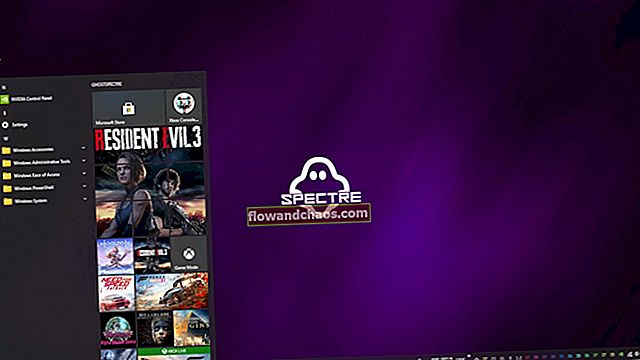





![Ako obísť aktiváciu iCloud iPhone 4 iOS 7.1.2 [Mac]](https://img.flowandchaos.com/wp-content/uploads/guides/323/8PDX2ODDVLpic.jpg)
